Due vengono automaticamente in mente quando pensiamo ai formati dei documenti: PDF e DOCX. Entrambi i formati hanno vantaggi e svantaggi; in particolari situazioni, uno potrebbe dimostrarsi migliore. Convertire un file DOCX in PDF è molto più semplice che fare l'operazione inversa, poiché la maggior parte dei lettori PDF non consente di convertire PDF in DOCX senza alcuni inconvenienti. A volte, farlo cambia la formattazione del tuo documento.
Questo articolo esaminerà il modo migliore e più semplice per convertire PDF in DOCX.
In questo articolo
Posso convertire un PDF in DOCX senza perdere la formattazione?
Sì, se usi lo strumento giusto. I convertitori PDF spesso non hanno le stesse impostazioni di allineamento presenti in Word come nel PDF. Inoltre, se il documento PDF è scritto in una lingua poco diffusa, come l'hindi, questo problema creerebbe ancora più difficoltà in quanto la maggior parte dei convertitori PDF disponibili oggi non riconosce tali lingue.
Pertanto, hai bisogno dello strumento giusto. Per i PDF con immagini acquisite, la funzione OCR è sempre indispensabile. Ecco, diamo prima un'occhiata a tre strumenti online. Quindi, imparerai tre modi facili per convertire PDF in DOCX su un PC Windows.
Converti PDF in DOCX: PDFelement
Anche se ci sono molti modi per convertire PDF in DOCX, solo alcuni possono svolgere il lavoro in modo eccellente come PDFelement. Oltre alla sua capacità di convertire accuratamente i file PDF in DOCX, fornisce agli utenti diverse funzionalità di personalizzazione.
Questo è solo un piccolo esempio delle cose positive che PDFelement può offrire agli utenti, rendendolo veramente un ottimo strumento di terze parti per la modifica dei file, la conversione e altro ancora.
Ecco una guida passo passo per convertire un PDF in DOCX utilizzando PDFelement:
Passo 1 Avvia e apri PDFelement. Fare clic su Converti PDF nella finestra Home.

Passo 2 Seleziona il file PDF che desideri convertire, quindi clicca su Salva.

Passo 3 Consiste nel salvare il PDF come file DOCX nella destinazione scelta.
Converti PDF in DOCX: Microsoft Word (senza app di terze parti)
Ecco una guida passo passo per convertire un PDF in DOCX utilizzando direttamente Microsoft Word (senza utilizzare alcuna applicazione di terze parti):
Passo 1 Apri l'applicazione Word sul tuo computer.
Passo 2 Clicca sulla scheda File nella barra multifunzione dell'applicazione, quindi seleziona Apri.
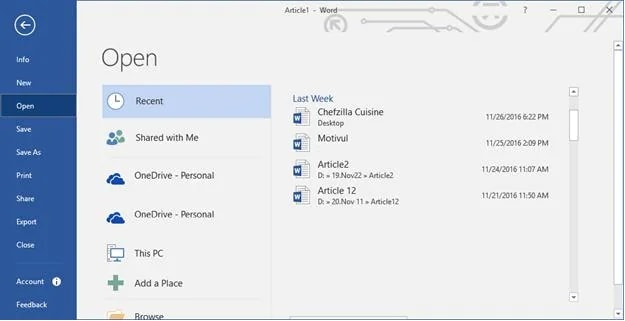
Passo 3 Naviga fino alla posizione del file PDF che desideri convertire in DOCX.
Passo 4 Clicca su Apri una volta che hai selezionato il file PDF che desideri convertire. Il file dovrebbe quindi aprirsi in Word e comparire una finestra di dialogo che indica che potrebbero verificarsi riformattazioni e che le righe e i salti di pagina potrebbero non apparire come previsto.
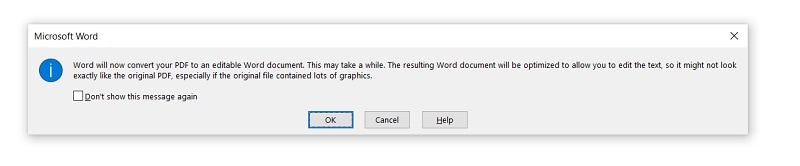
Passo 5 Clicca su OK una volta che desideri procedere.
Passo 6 Se il documento che hai scelto si apre in Visualizzazione protetta, fai clic su Abilita contenuto e poi fai di nuovo clic su OK.
Passo 7 Prendi nota della differenza tra il file appena convertito e l'originale. Riformatta il documento secondo necessità.
Anche se convertire un PDF in DOCX tramite Microsoft Word può sembrare conveniente, scegliere questo metodo a volte può causare ancora più problemi. Per un verso, le linee, le tabelle e i salti di pagina potrebbero essere drasticamente alterati, causando il tuo documento a non apparire come l'originale. Inoltre, i documenti scannerizzati in formato PDF probabilmente verranno convertiti come immagine invece che come DOCX.
Converti PDF in DOCX: Adobe Acrobat
Utilizzare un'applicazione di terze parti per convertire i PDF è di solito il modo per ottenere una conversione più pulita e precisa. Ecco una guida passo passo per convertire un PDF in DOCX utilizzando Adobe Acrobat:
Passo 1 Presupponendo che tu abbia già Adobe Acrobat sul tuo PC, apri l'applicazione.
Passo 2 Clicca su File nell'angolo in alto a sinistra della finestra dell'applicazione, quindi clicca su Apri.
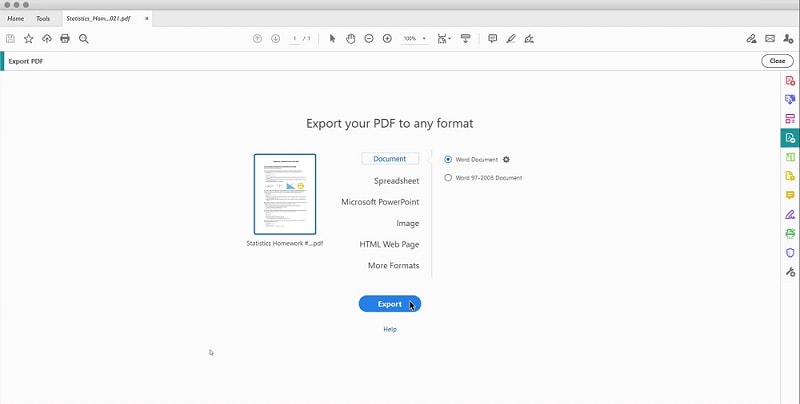
Passo 3: Naviga fino alla posizione del file PDF che desideri convertire. Selezionalo, poi clicca su Apri. Il file PDF dovrebbe quindi aprirsi.
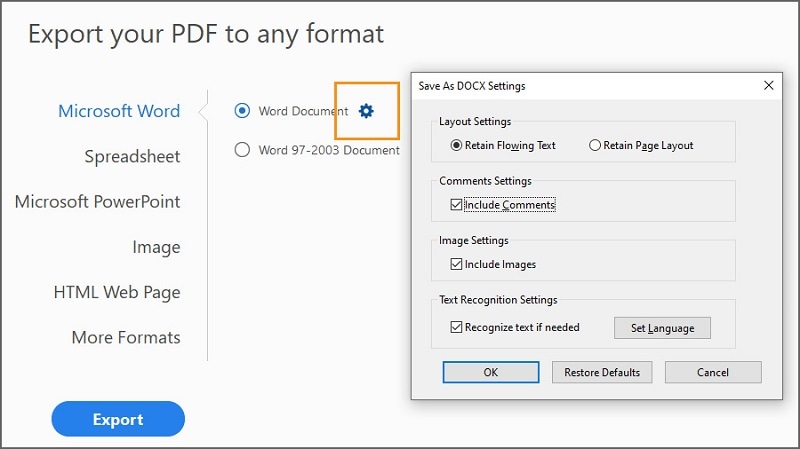
Passo 4 Clicca su Esporta PDF sul lato destro della finestra dell'applicazione, poi clicca su Converti.
Nome dell'immagine: convert-pdf-using-adobe-3.jpg Testo alternativo: esportazione del PDF selezionato in Docx
Vantaggi
Convertire un PDF in DOCX è questione di pochi clic.
Converte i file in modo preciso; mantiene la formattazione nella maggior parte dei casi.
Avere potenti funzionalità per la gestione dei PDF
Svantaggi
Alcune funzionalità sono nascoste dietro un paywall, inclusa la conversione da PDF a DOCX.
Il processo di conversione può essere confuso per i principianti.
Il suo prezzo non è conveniente.
Convertire PDF in DOCX: Convertitori gratuiti basati su browser
Mentre ci sono un sacco di convertitori che puoi facilmente trovare online. Alcuni potrebbero modificare solo la formattazione del tuo documento, facendolo apparire drasticamente diverso dall'originale. Peggio, alcuni potrebbero disturbare del tutto la formattazione, al di là di ogni riparazione. Questo pone la domanda: è consigliabile convertire i file PDF in DOCX utilizzando convertitori online gratuiti?
È sicuro convertire i file PDF in Word online?
La risposta breve è sì. La risposta lunga è che dipende dal convertitore online che stai utilizzando.
Come abbiamo già stabilito in precedenza, convertire un PDF in DOCX può a volte alterare l'aspetto e la formattazione generale del documento. Tuttavia, il processo diventa significativamente più facile una volta che trovi un convertitore affidabile. Tali convertitori online mantengono la formattazione del tuo documento e fanno sì che sembri come se nulla fosse cambiato, solo il formato del file stesso. Diamo un'occhiata a tre di questi.
Metodo 1: HiPDF
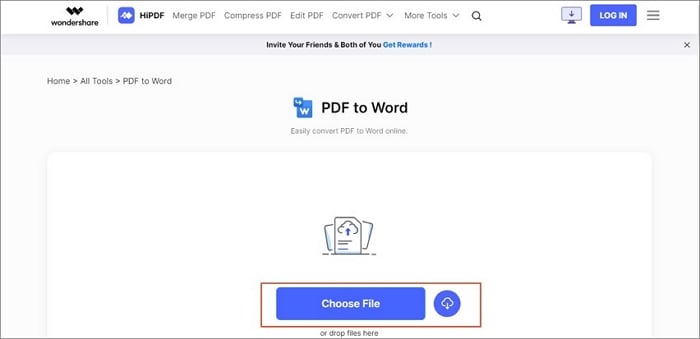
HiPDF è un convertitore PDF online gratuito e affidabile, che ha ottenuto 4.8 stelle da 188,357 voti online. La sua pagina web mostra attivamente il numero totale di file documenti che ha convertito in tutto il mondo. Al momento, HiPDF ha già elaborato oltre 300 milioni di file nel corso della sua esistenza.
Motivi per utilizzarlo: HiPDF ha un'interfaccia pulita ed è facile da usare. Puoi convertire i file PDF in DOCX con qualità. Il convertitore PDF basato su browser funziona su diverse piattaforme. Puoi usarlo su dispositivi Mac, Linux e Windows. Inoltre, ti consente di convertire il documento scelto ovunque tu sia, purché tu abbia una connessione a internet.
Passi:
- Scegli o trascina il file che desideri convertire in formato DOCX. Puoi anche utilizzare un file su archiviazione cloud.
- Quindi, seleziona se desideri eseguire l'OCR sul file PDF, il quale richiede l'abbonamento alla versione professionale.
- Dopo di che, clicca su Converti. Il file verrà scaricato automaticamente sul tuo PC.
Metodo 2: SmallPDF
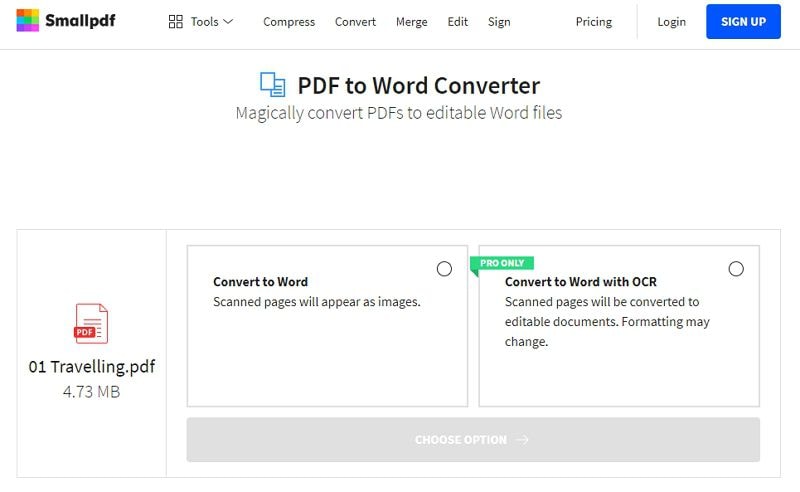
SmallPDF converte i tuoi file PDF in DOCX con precisione attraverso la sua consolidata partnership con Solid Documents, che vanta come il miglior fornitore di soluzioni sul mercato oggi.
Motivi per utilizzarlo: SmallPDF pone la privacy dell'utente al primo posto. Secondo il suo sito web, tutti i file caricati sulla sua piattaforma verranno cancellati dai suoi server entro un'ora. Questo fa sentire gli utenti sicuri nell'utilizzare il convertitore, anche per documenti personali.
Motivi per evitarlo: È necessario accedere al tuo account prima di effettuare la conversione.
Passi:
- Fai clic su SCEGLI FILE o trascina un file PDF nella finestra.
- Dopo aver caricato il file, scegli "PDF in Word modificabile (senza OCR)" o "Scansioni in Word modificabile (OCR)".
- Scarica il documento sul tuo PC.
Metodo 3: Online2PDF
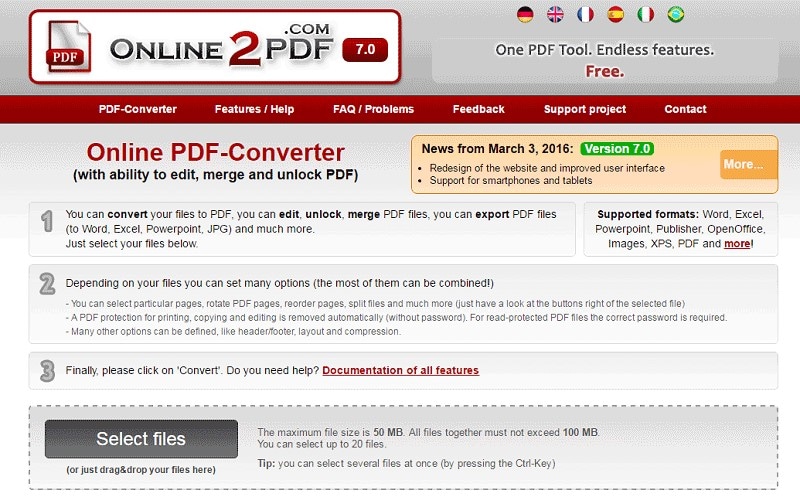
Online2PDF ti permette di convertire file PDF in DOCX in modo più personalizzato. Ti consente di selezionare pagine specifiche da ruotare, riordinare, dividere e altro ancora. Online2PDF può elaborare fino a 20 file contemporaneamente con una dimensione massima di 100MB per file. Detto ciò, tutti i file insieme devono essere al massimo di 150MB.
Motivi per utilizzarlo: Puoi modificare, ruotare o dividere il file online e visualizzare l'anteprima del file prima di convertirlo. Puoi anche scegliere di inserire il contenuto come un'immagine. È completamente gratuito e non è necessario effettuare l'accesso.
Passi:
- Scegli il documento PDF che desideri convertire in PDF e caricalo.
- Modifica o apporta modifiche online. Quindi clicca su "Fatto".
- Fai clic su Converti e il tuo file DOCX verrà scaricato direttamente dopo la conversione.
Scegliere il miglior convertitore PDF per te
Qual è la migliore opzione per convertire PDF in DOCX dipende esclusivamente dalle tue esigenze e preferenze attuali.
Se vuoi convertire facilmente i tuoi file online gratuitamente, anche se a rischio di alcuni problemi di formattazione, sentiti libero di farlo. In realtà, alcuni strumenti online, come l'online2pdf che abbiamo menzionato in precedenza, sono comodi per gli utenti con una richiesta occasionale.
Se desideri alcune funzionalità avanzate come l'OCR, o se desideri commentare o annotare file PDF contemporaneamente, puoi utilizzare applicazioni come PDFelement.
Conclusione
Ci sono alcune situazioni in cui è necessario convertire i file da un formato all'altro. E per fortuna, ora ci sono diversi modi per farlo in modo efficace. Per quanto siano comodi gli strumenti basati sul browser, è comunque meglio utilizzare un'applicazione di terze parti per convertire i file PDF in DOCX.
Prova Wondershare PDFelement. Giuriamo che organizzare i tuoi documenti sul PC non sarà mai più lo stesso.
 100% sicuro | Senza pubblicità |
100% sicuro | Senza pubblicità |

